Update 5/2023: Leider hat Google die Streetview App eingestellt. Wer Sie noch auf Tablet oder Handy hat, kann damit weiter 360 Grad Fotos machen. Auf Google Maps hochladen und verknüpfen geht aber nicht mehr. Der Artikel hier hat leider nur Archivwert. Sehr schade.
Update 12/2021: Anscheinend hat Google die Funktion „Fotos verbinden“ aus der Streetview App entfernt, damit lassen sich keine Rundgänge mehr mit der App erstellen. (Wenn sie jemand wiederfindet, mich gerne in den Kommentaren benachrichtigen). Sehr ärgerlich. Das geht nun nur noch über Drittanbieter wie z.B. Panoskin (https://www.panoskin.com). Alternativ empfehle ich für VR-Rundgänge den Inhaltstyp „Virtual Tours“ in H5P oder den Dienst Thinglink. Die im Beitrag beschriebenen Methoden zum Erstellen von 360-Grad-Fotos funktionieren weiterhin.
Seit meinem letzten Artikel über das Erstellen eigener 360º Panoramen und dem Hinzufügen zu Google Maps hat Google einiges am Verfahren geändert und die eigene App weiterentwickelt. Das Verfahren wurde sowohl vereinfacht (für Tablet- und SmartphonebesitzerInnen), wie auch erschwert (für BesitzerInnen von DSLR Kamera, die ihre Panoramen mit einer entsprechenden Software erstellen).
Nachdem im August 2015 die Google View Community, in der die eigenen 360º Panoramabilder verwaltet wurden, zugunsten der neuen Street View App abgeschaltet wurde, war es nicht mehr möglich, Panoramen miteinander zu verknüpfen und daraus virtuelle Rundgänge zu erstellen. Erst mit der Anfang Mai 2016 veröffentlichten Version der Street View App ist nun auch wieder die Verknüpfung von Panoramen möglich.
360º Panoramen (auch Photosphere) können entweder mit einer speziellen App auf dem Smartphone/Tablet erstellt, mit Panoramakameras aufgenommen oder aus normalen Fotos mithilfe einer Software am PC berechnet werden. Mit Ausnahme der Panoramakameras, die eine einzige Aufnahme machen, werden 360º Panoramen aus zahlreichen Einzelbildern zusammengesetzt, die am Ende eine Rundumsicht ergeben (das sogenannte: Stiching). Dies funktioniert umso besser, je kleiner die Abweichungen beim Aufnahmestandpunkt der verschiedenen Bilder sind. Bei Handyaufnahmen kann man sich mit einer Schnur behelfen, die am Ende beschwert ist und die man nah am Kameraobjektiv anbringt. Bei den Aufnahmen ist dann darauf zu achten, dass das Ende der Schnur am Boden immer in gleichen Abstand über einem vorher bestimmten Punkt schwebt. Für DSLR-Kameras gibt es spezielle Stativköpfe, die dies ermöglichen.
Google Maps enthalten mit den Google eigenen Streetviewaufnahmen bereits eine Vielzahl 360º Panoramen, in Deutschland allerdings beschränkt auf wenige Städte. Mit einem Google Account können eigene Fotos und Panoramen der Map hinzugefügt werden und sind so weltweit sichtbar. Wer auf das Streetviewicon unter einer Google Map klickt, kann sich die vorhanden Fotos als kleine blaue Punkte, bzw. orangene Punkte bei Indoor-Aufnahmen anzeigen lassen.
An dieser Stelle findet ihr eine Schritt für Schritt Anleitung, die verschiedene Möglichkeiten beschreibt, wie man mit eigenen 360º-Panoramen an Google Maps partizipieren und daraus Rundgänge für die eigene Webseite erstellen kann.
Das Ergebnis kann dann so aussehen:
Erstellen mit der Street View App
Mit der Street View App von Google (iOS oder Android) können über die Kamera des Smartphones oder Tablets 360º Panoramen aufgenommen werden, aus der Bildergalerie oder auch von per WLAN angeschlossenen Panoramakameras importiert werden.
Auf dem Startscreen der App auf „Erstellen“ klicken und dann auf „360 Grad, Mach eine Rundum-Panoramaaufnahme“. Der weiße Ring muss jeweils mit dem orangenen Kreis zur Deckung gebracht werden.
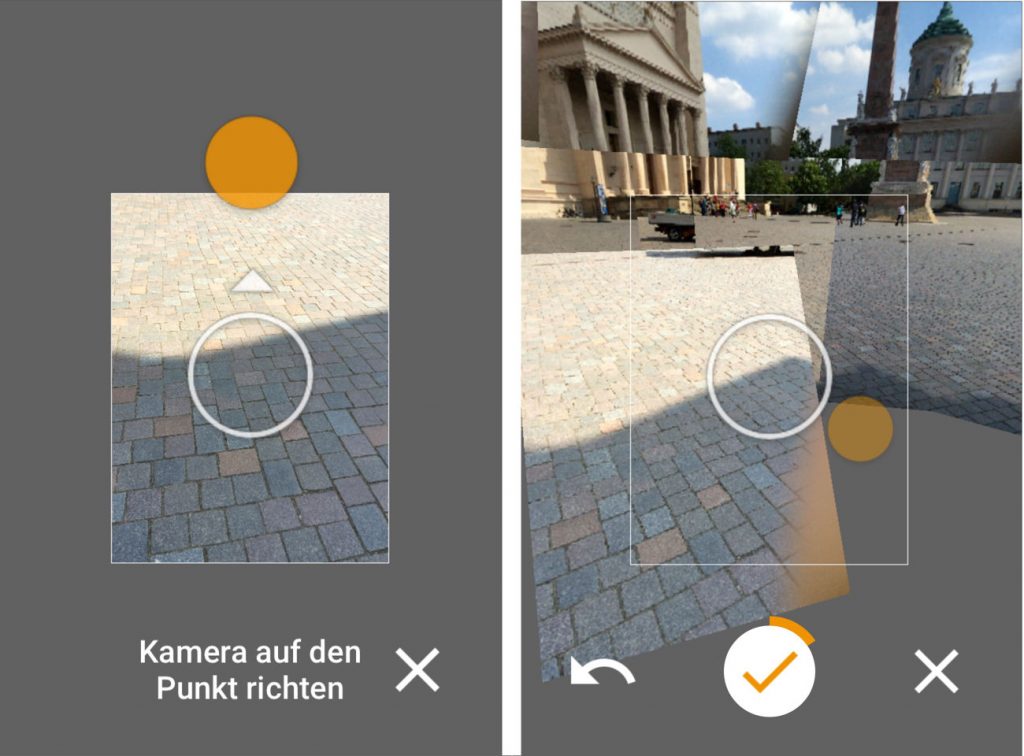
Aus 36 Einzelbildern berechnet die App die Rundumsicht des 360º Panoramas. Diese ist anschließend unter dem Reiter „Privat“ zu finden und nur auf dem Smartphone/Tablet verfügbar. Mit Klick auf Veröffentlichen wird diese auf Google Maps veröffentlicht und ist dann unter „Profil“ zu finden. Wichtig: Vor dem Veröffentlichen muss der Ort festgelegt werden. Entweder es wird ein bekannter Ort über die Suchfunktion gefunden oder der Aufnahmeort wird per Dreifachtap(!) auf der Karte festgelegt.
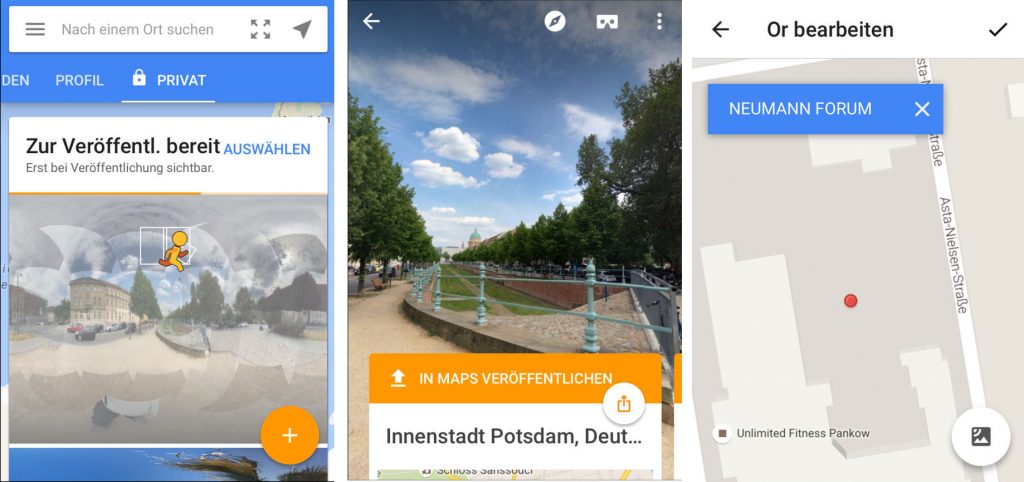
Eine Bildbeschreibung kann nicht über die Street View App hinzugefügt werden. Das veröffentlichte Bild ist aber anschließend ebenfalls im eigenen Google Fotos Ordner im Web gespeichert. Dort kann eine Beschreibung eingegeben werden.
Update 12/2021: Siehe Artikelanfang
Im Mai 2016 nun hat Google in der Street View App die Funktion implementiert, die eigenen Panoramen miteinander zu verbinden, um so einen virtuellen Rundgang zu ermöglichen. Dazu müssen zunächst alle Panoramen ausgewählt werden, die verbunden werden sollen. Im Drei-Punkt-Menü wird „Fotos verbinden“ ausgewählt.



Auf Google Maps sieht das dann so aus:
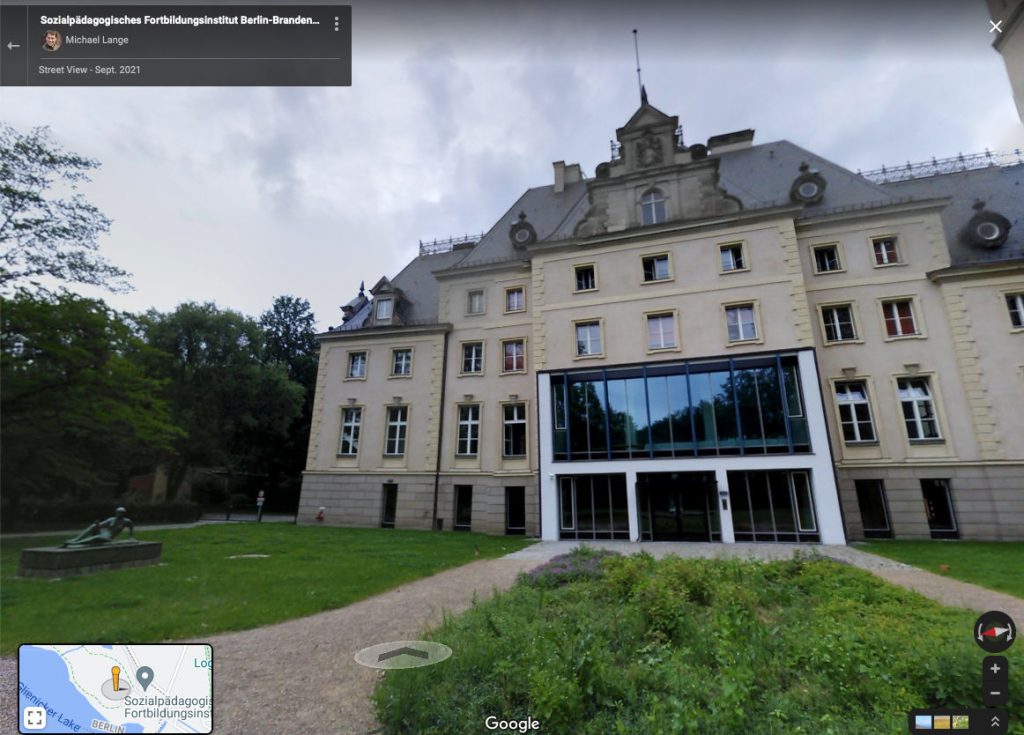
Der Klick auf den Pfeil führt zum nächsten Panorama.
Wichtig ist, dass die 360 Grad-Bilder beim Upload auf Google Maps gut platziert wurden. Die App zeigt dann mögliche Verknüpfungen zu jedem Bild an. Die gewünschten Verbindungen werden durch Anklicken aktiviert. Die Position der Bilder kann ebenfalls noch verändert werden. Durch Anklicken des Hakens werden die Verbindungen gespeichert und sind dann auf Google Maps sichtbar.


Erstellen mit der „Google Kamera“-App
Neben normalen Fotos und Panoramaaufnahmen können mit der Google Kamera App auch Bilder im Photosphere Modus gemacht werden. Leider ist die google Kamera app nur noch für Googles eigene PIxel_Handys verfügbar. (Einen Mod, der eventuell auf anderen Handys funktioniert gibt es hier: https://www.xda-developers.com/google-camera-8-0-mod-pixel-5-camera-app-oneplus-xiaomi-asus-other-phones/)
Die erstellten Photosheren können nicht direkt auf Google Map veröffentlicht werden, sondern müssen zunächst in den eigenen Google Foto Ordner hochgeladen werden und können dann über die Google Maps Webseiten einem Ort hinzugefügt werden (siehe unten). Ein anderer Weg wäre, diese in die Street View App zu importieren und dann auf Google Maps zu veröffentlichen.
Erstellen mit DSLR Kameras
Auch mit einer DSLR Kamera lassen sich 360º-Panoramen erstellen, indem eine Reihe sich um ca. 20-40% überlappenden Fotos gemacht werden. Auf dem PC oder MAC werden die Fotos durch spezielle Programme zu Panoramen zusammengesetzt. Professionell geht das z.B. mit PTGui für Windows und Mac (79 €) (http://www.ptgui.com) oder mit Sticher von 3DVista (https://www.3dvista.com/en/products/stitcher/).
Wichtig ist, dass das Bild anschließend im Bildformat 2:1 vorliegt und mit bestimmten Metatags versehen ist.
Fotografen und Agenturen können eine Zertifizierung nach dem Street View Trustes-Programm beantragen. Zugelassene Fotografen können dann den Desktop Streetvieweditor zum Upload der Fotos und zur Verknüpfung nutzen. (Die Latte zur Zulassung liegt hier ziemlich hoch. Voraussetzungen und die Bewerbung um eine Zulassung sind hier zu finden: https://support.google.com/maps/answer/6272623)
Ohne Zulassung zum Programm können die Panoramen entweder in der Street View App importiert werden oder über die Google Maps Webseite einem Ort hinzugefügt werden.
Mit den Panoramakameras RICOH THETA S und der NCTECH IRIS360 können Panoramaaufnahmen per WIFI direkt zur Street View App übertragen werden.
Hinzufügen zu Google Maps über die Street View App oder über die Google Maps Webseite?
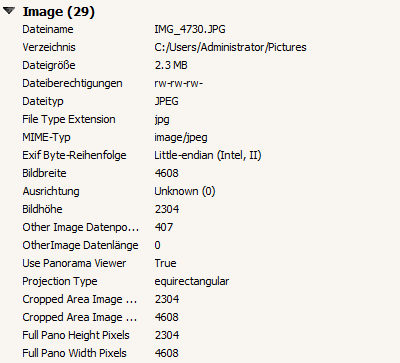
360º Panoramabilder, die nicht mit der Street View App selber erstellt wurden, können entweder in die Street View App importieren oder über die Google Maps Webseite einem Ort hinzufügen. In jedem Fall funktioniert der Import nur, wenn die Fotos das übliche Bildformat von 2:1 einhalten und bestimmte Metatags enthalten. Fehlen diese Metatags können sie aber auch über einen entsprechenden Metatageditor hinzugefügt werden.
Zum Upload auf der Google Maps Webseite muss zunächst ein vorhandener Ort ausgewählt werden. Der Link zum Hinzufügen von Bildern findet sich unten den bereits hochgeladenen Fotos zum Ort.
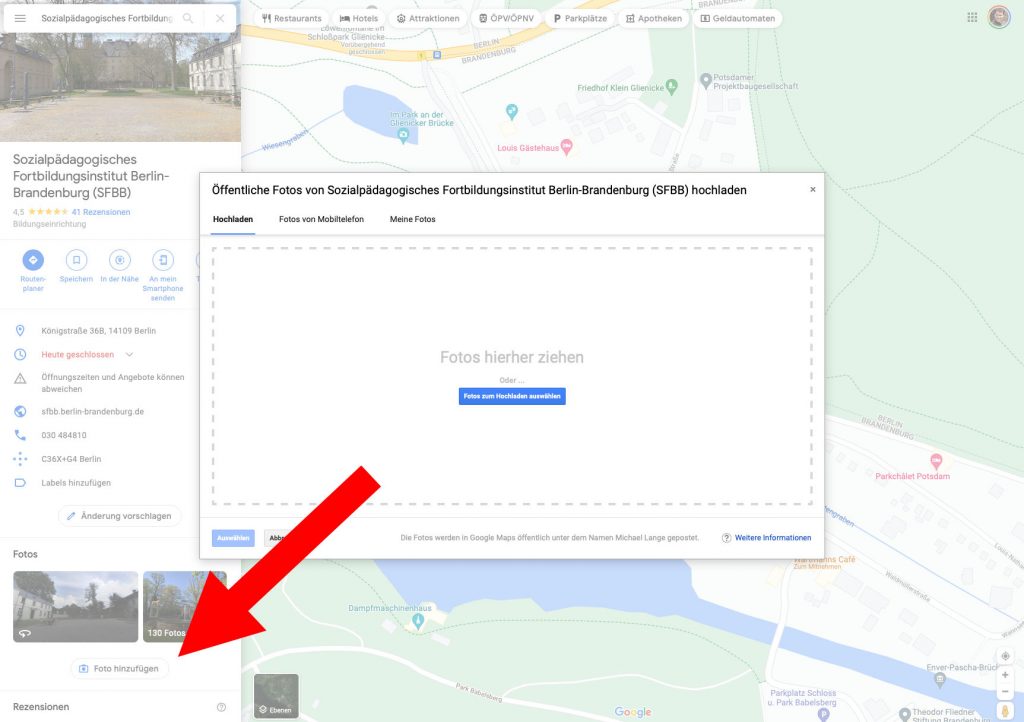
Der Nachteil des Uploads über die Google Maps Seite ist, dass die Panoramen jeweils einem bestimmten schon auf der Map vorhanden Orts hinzugefügt werden, während bei der Street View App das Panorama frei positioniert werden kann.
Einbetten der 360º Bilder in die eigene Webseite
Google Streetview-Bilder lassen sich in Webseiten einbetten, in dem im Fototitel das Drei-Punkte-Menü geöffnet wird. Dort findet sich die Funktion „Bild teilen oder einbetten“.
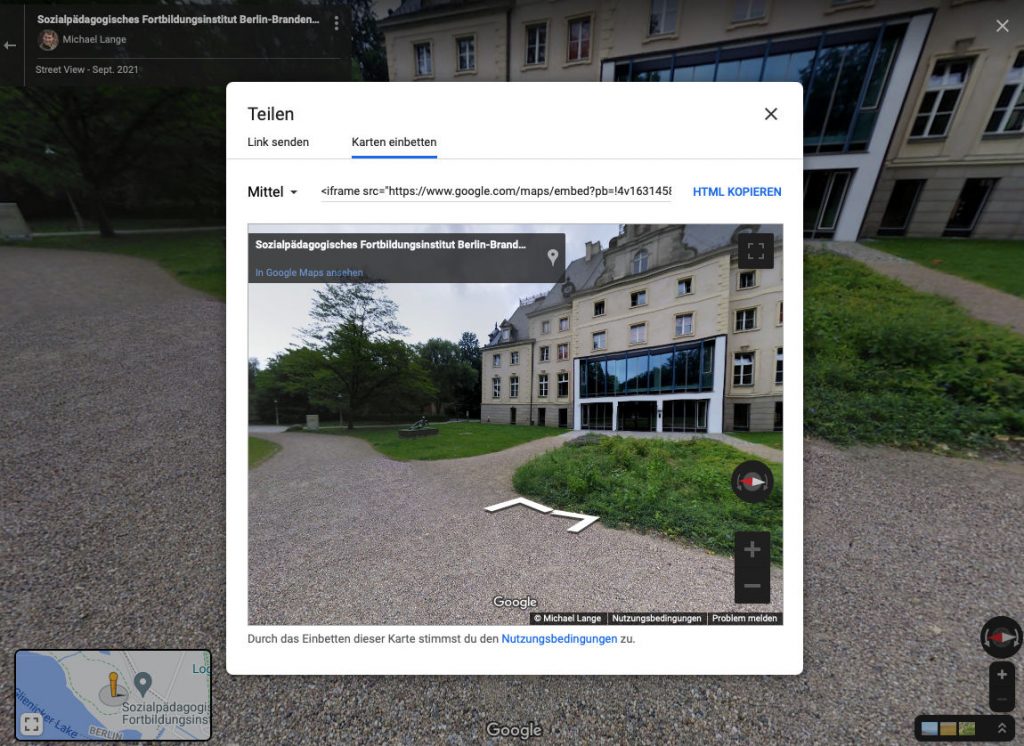
Weitere Informationen zur 360º-Panoramafotografie:
Google Hilfe: https://support.google.com/maps/answer/6281095?hl=de&ref_topic=6344610
Panoramafotos: http://www.pano.ie/
Videotutorials (engl.): http://www.youtube.com/playlist?list=PL15B8C737F69319BE
Danke an Eike Rösch für die initiale Idee!

Dieses Werk ist lizenziert unter einer Creative Commons Namensnennung 4.0 International Lizenz..

2. Februar 2017 um 20:47
Wo findet man nach erfolgreicher Zertifizierung diesen Desktop Streetvieweditor? Ich werde gelistet und habe Zugriff auf das Zertifikat. Den Editor finde ich aber nicht.
9. März 2017 um 12:44
Danke für den Bericht. Hast mir extrem geholfen das Google Street View zu verstehen!
10. März 2017 um 18:43
Steve: Ich finde zu dem Streetview Editor auch nichts mehr. Vielleicht hat Google den eingestellt. Da kann ich leider nicht helfen.
Nguyen: Danke für das Feedback.
5. April 2017 um 20:07
Wer weiß was in den AGBs von Google steht. Bestimmt, dass man all seine Rechte der Bilder an Google abtritt 🙁
5. April 2017 um 21:02
Hallo Alexander, danke für den Kommentar. Google schreibt auf https://www.google.de/policies/terms/regional.html dazu: „Sie behalten Ihre Rechte als Urheber und alle bestehenden gewerblichen Schutzrechte an den Inhalten, die Sie in unsere Dienste einstellen. Kurz gesagt: Was Ihnen gehört, bleibt auch Ihres.“
21. November 2019 um 09:49
Man kann auch mit diversen VR Tour Programmen Panos/Touren bei Google Streeview hochladen oder über das Interface der Programme bei Google zu Touren verknüpfen. Zum Beispiel hier ein Video von 3Dvista:
https://www.youtube.com/watch?v=F3-7VnFesWs
Aber auch per Pano2VR sollte es funktionieren und bestimmt gibt es noch mehr Programme.
21. November 2019 um 11:14
Hallo Micha, danke für den Hinweis. Das ist wohl relativ neu. Wenn ich etwas Zeit habe, ergänze ich den Artikel hier mit einer Liste der Programme, bei denen das möglich ist, wie z.B. bei 3Dvista.
22. November 2021 um 08:37
Hallo,
danke für den ausführlichen Bericht.
Ich möchte bei Google Maps einen virtuellen Rundgang anlegen und der letzte STand den ich gefunden habe, ist dass dies über die Street View App möglich ist. Jedoch finde ich hier keine Möglichkeit die Bilder zu verbinden. Im Playstore gibt es einige Kommentare, dass dies seit einem der letzten Updates nicht mehr mögich ist, ist das richtig? Welche Möglichkeit gibt es dann noch einen virtuellen Rundgang zu erstellen? Ich bin im Moment etwas ratlos. Falls Sie mir helfen könnten, dies zu beantworten, wäre ich sehr dankbar. Bei Google selebr finde ich leider nicht besonders viel Hilfe.
Viele Grüße
Jakob
22. November 2021 um 09:00
Hallo Jakob, du hast Recht. Mit einem der letzten Updates der Streetview-App hat Google die Funktion entfernt. Ich ändere den Artikel und hoffe, dass das vielleicht nur temporär ist. Gruß Michael
30. Mai 2022 um 10:23
Bei mir kann man in der Streetview App auf iOS noch Rundgänge erstellen (30. Mai 22)
Danke für das Tutorial! 🙂
30. Mai 2022 um 16:08
Hallo Jona, danke für den Hinweis. Ich habe es gerade auf dem iPad probiert und die Funktion hier auch (wieder) gefunden. Ich teste jetzt noch bei Android und passe den Artikel wieder an. Gruß
17. Februar 2023 um 10:05
Hallo Michael,
danke für diesen Artikel.
Die Street View App für ios gibt es wohl nicht mehr oder? Wie muss ich denn also als ios Nutzer nun genau vorgehen um solch eine 360 Ansicht in Maps hinterlegen zu können?
LG
Sven
23. Februar 2023 um 10:54
Hallo,
wie ist der aktuelle Stand? Die Street View App wurde entfernt und über Google Maps kann man nur Videos hochladen. Gibt es hier einen direkten Weg über Google oder muss dies über ein 3. Programm erfolgen? Wenn ja, welches Programm würdet Ihr empfehlen? Am liebsten würde ich die Bilder nach der Aufnahme bearbeiten können, da dies bei Matterport z.B. nicht möglich ist. Die Qualität mit einer höherwertigen 360 Grad Kamera ist unterirdisch.
Evlt. hat jemand einen Workaround oder hilfreiche Tipps.
31. Mai 2023 um 14:07
Street View Trusted Programm Anmeldung existuert nicht mehr 🙁
31. Mai 2023 um 14:12
… even the Google Street View App is no more available!
31. Mai 2023 um 15:12
Hallo, ja, das ist alles sehr schade, dass Google tolle Sachen schnell wieder einstellt. Ich habe da aktuell auch keine neuen Empfehlingen. Gruß